아이피타임 T5008 유선 공유기 포트포워딩 하는법
아이피타임 T5008 유선공유기입니다
일반적으론 유무선 공유기가 가정에 많은데
무선을 별도의 장비로 두고 그 위에 유선 공유기를 설치하시는 분들도 있죠.
IPTIME T5008 유선 공유기 포트포워딩을 해보자
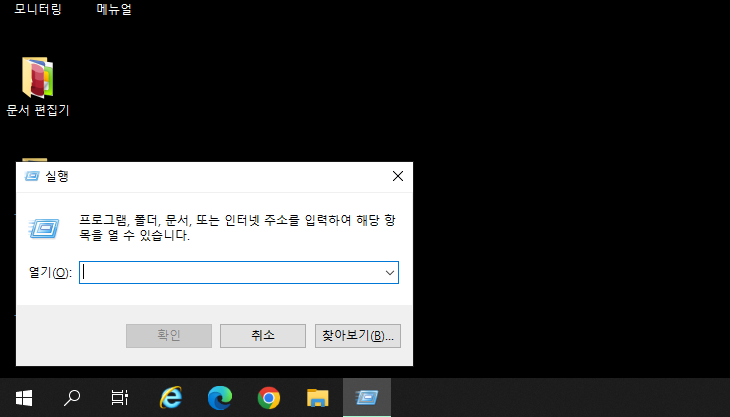
1. 윈도우 키 + R 키를 눌러서 실행창을 띄워줍시다.
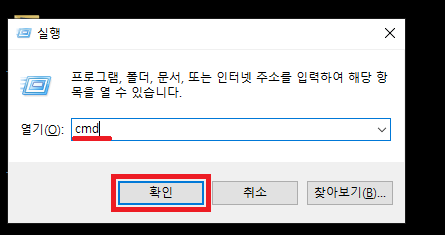
2. 실행창이 뜨면 cmd를 입력하고 확인을 눌러줍시다.

3. 위와 같이 커맨드창이 뜨시면 ipconfig /all 명령어를 입력해줍시다.

4. ipconfig /all 명령어를 입력하고 엔터 키를 쳐서 명령을 실행해줍시다.

5. 위와 같이 여러가지 이더넷 장치가 뜰텐데요
내 컴퓨터의 이더넷 장치를 찾기 위해 올려줍시다.

6. IPv4 주소와 기본 게이트웨이 주소가 우리에게 필요한 정보 입니다.
기록해둡시다.

7. 인터넷 브라우저 주소창에 http://192.168.0.1 을 입력해줍시다.
192.168.0.1은 기본 게이트웨이 주소입니다.

8. 위와 같이 계정 입력창이 뜨셨다면
별도로 설정한적이 없는 경우에는
아이디는 admin
비밀번호는 admin 입니다.
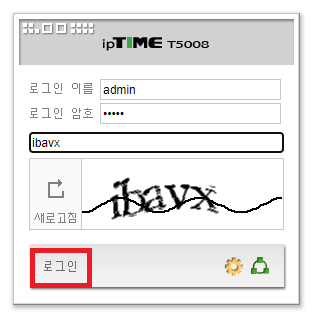
9. 계정정보 및 캡챠를 입력하고 로그인 버튼을 눌러 로그인해줍시다.

10. 관리도구를 선택해서 설정 메뉴로 진입해줍시다.

11. 설정 메뉴로 들어오시면 위와 같은 페이지가 뜨실텐데요
고급 설정을 눌러 메뉴를 펼쳐줍시다.
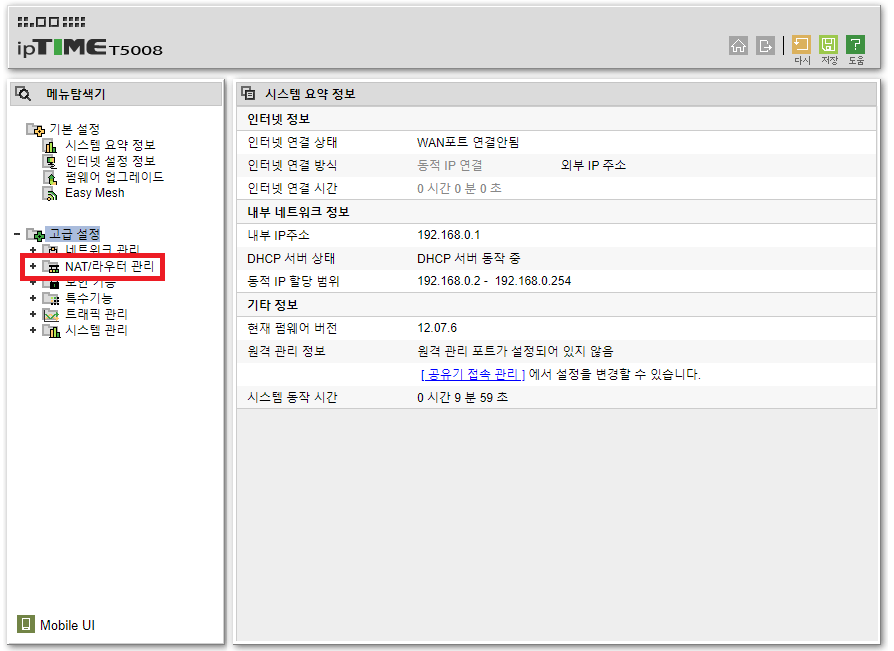
12. 고급 설정을 펼치면 NAT/라우터 관리 메뉴가 보이실 겁니다.
NAT/라우터 관리 메뉴를 펼쳐줍시다.

13. 고급설정 > NAT/라우터 관리 메뉴를 보시면
포트포워드 설정이라는 메뉴가 보이실겁니다.
포트포워드 설정 메뉴로 들어가줍시다.
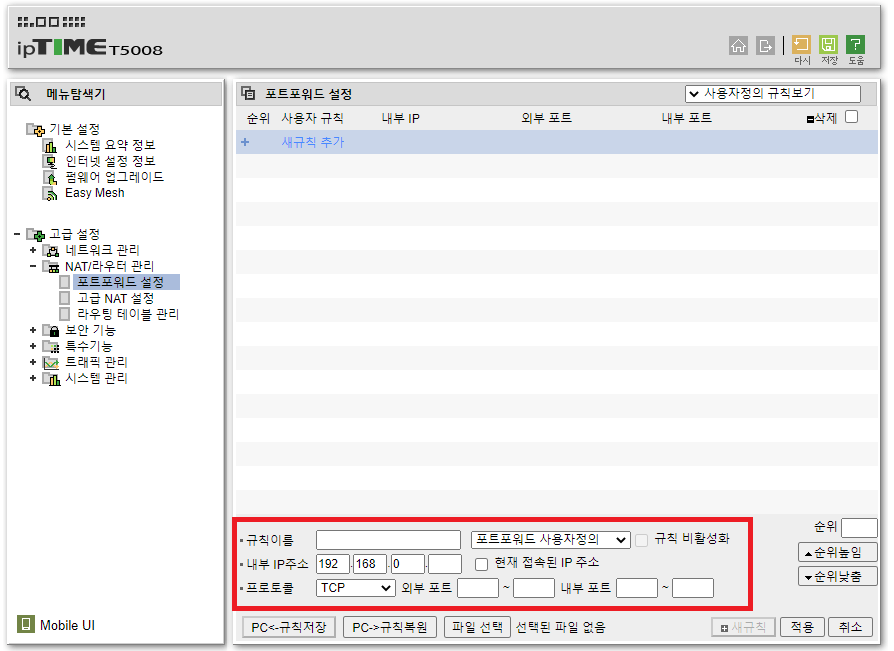
14. 포트포워드 설정 메뉴로 들어가시면 위와 같이 설정창이 뜨고
아래 쪽에 포트포워딩 설정을 위한 항목값 입력창이 있습니다.
규칙이름은 본인이 기억할만한 이름을
내부 IP주소에는 아까 처음에 확인한 IPv4 주소를
프로토콜에는 본인이 포트포워딩하고자 하는 프로토콜을
외부 포트에는 외부에서 들어올 포트를
내부 포트에는 외부랑 동일하게 설정하시면 됩니다.
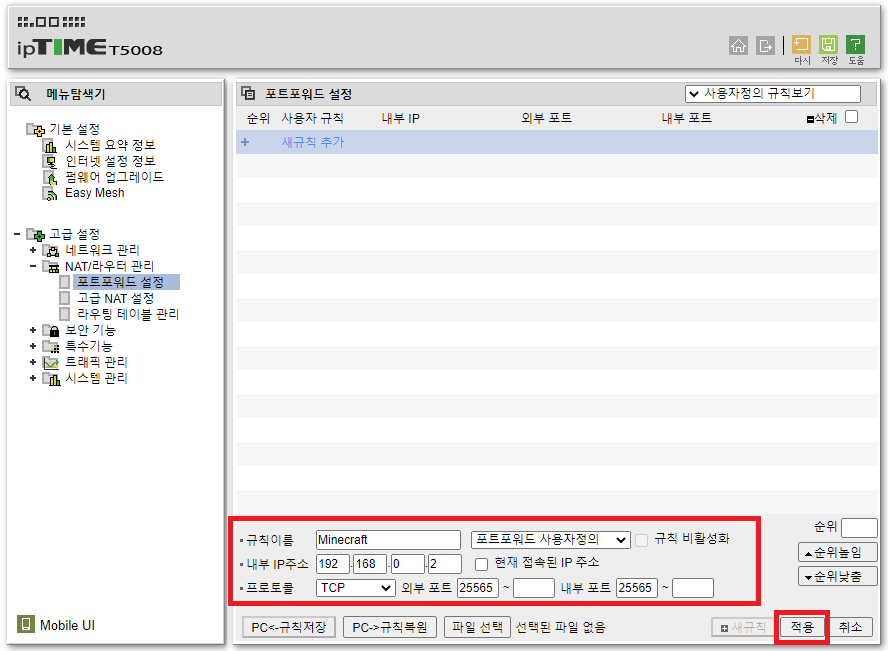
15. 각 항목을 입력하셨다면 적용 버튼을 눌러서 적용해줍시다.

16. 항목이 적용되면 위에 추가됩니다.
설정을 저장하기 위해 우측 상단 저장 버튼을 눌러줍시다.

17. 설정 저장 확인창이 뜹니다.
확인을 눌러줍시다.
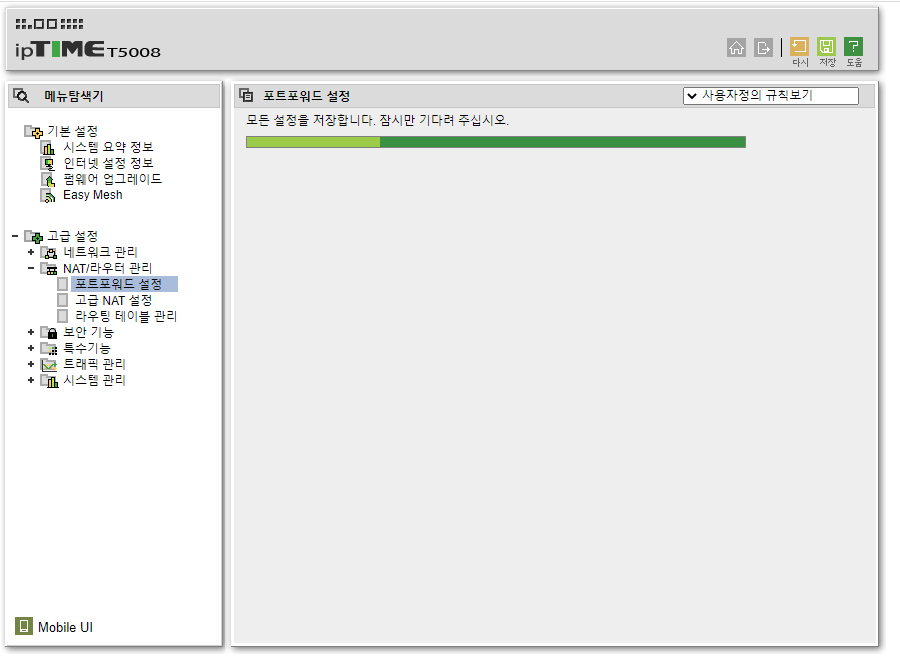
18. 잠시 기다리면 모든 설정이 저장됩니다.

19. 포트포워딩이 완료되었습니다.
'네트워크' 카테고리의 다른 글
| 윈스 Sniper One-i v3.0 서버 인증서 갱신 방법 (0) | 2022.07.11 |
|---|---|
| SKB 다보링크 DVW-2200N 유무선 공유기 포트포워딩 하는법 (0) | 2022.07.03 |
| LGU+ Mercury CPG-4020N 인터넷전화모뎀 포트포워딩 하는 법 (0) | 2022.06.27 |
| D-Link DIR-828A1 유무선 공유기 포트포워딩 하는법 (0) | 2022.06.07 |
| SKB HFR H614G 이더넷 장비 포트포워딩 하는 법 (19) | 2022.05.08 |
댓글
이 글 공유하기
다른 글
-
윈스 Sniper One-i v3.0 서버 인증서 갱신 방법
윈스 Sniper One-i v3.0 서버 인증서 갱신 방법
2022.07.11 -
SKB 다보링크 DVW-2200N 유무선 공유기 포트포워딩 하는법
SKB 다보링크 DVW-2200N 유무선 공유기 포트포워딩 하는법
2022.07.03 -
LGU+ Mercury CPG-4020N 인터넷전화모뎀 포트포워딩 하는 법
LGU+ Mercury CPG-4020N 인터넷전화모뎀 포트포워딩 하는 법
2022.06.27 -
D-Link DIR-828A1 유무선 공유기 포트포워딩 하는법
D-Link DIR-828A1 유무선 공유기 포트포워딩 하는법
2022.06.07